ASUSのNAS AS-202TEでPrometheusを動かす
だいたいこの記事を参考にした。DigitalOceanはサービスもさることながら、こういった記事を公開してくれるので好き。
AS-202TEにPrometheusを導入する
それ以前にAS-202TEにSSH接続できるようにする必要があるけど割愛。妙なことをしなくてもWebの画面からポチッとするだけでいいので楽。
今回はprometheusとnode_exporterを使用する。以下のURLからダウンロードすればよい。
CPUアーキテクチャは386、OSはlinuxを選択する。ダウンロードしたら展開しておく。
$ wget https://github.com/prometheus/prometheus/releases/download/v1.4.1/prometheus-1.4.1.linux-386.tar.gz $ wget https://github.com/prometheus/node_exporter/releases/download/v0.13.0/node_exporter-0.13.0.linux-386.tar.gz $ tar xzf prometheus-1.4.1.linux-386.tar.gz $ tar xzf node_exporter-0.13.0.linux-386.tar.gz
node_exporterを動かす
node_exporter はNode.jsの情報をエクスポートするものではなく、CPU使用率など、対象ノードの基本的なメトリクスをエクスポートしてくれるもの。
Prometheusで監視をしようとしたら必須で使うことになるものだと思う。
先に紹介した記事ではupstartで起動していたが、遊びでやるので雑に nohup する。
$ cd node_exporter-0.13.0.linux-386/ $ nohup ./node_exporter > node_exporter.log 2>&1 &
curl で動作確認しておくといいかも。
$ curl localhost:9100/metrics
prometheusを動かす
こちらは node_exporter と違って設定ファイルを編集する必要がある。
AS-202TEには vim が入っていないので vi で編集する。
$ cd prometheus-1.4.1.linux-386/ $ vi prometheus.yml
末尾に以下の行を追加する。これは先程起動した node_exporter からメトリクスを取得するためのもの。
# ...省略...
- job_name: 'node'
static_configs:
- targets: ['localhost:9100']
編集が終わったら、同梱の promtool で設定ファイルをチェックしておく。
$ ./promtool check-config ./prometheus.yml Checking ./prometheus.yml SUCCESS: 0 rule files found
あとは prometheus を起動するだけ、これは先の記事でも nohup を使っていたので、そのまま利用する。
$ nohup ./prometheus > prometheus.log 2>&1 &
node_exporter と同じく、 curl で動作確認しておく。
$ curl localhost:9090/metrics
動作確認
http://AS-202TEのIPアドレス:9090/graph にアクセスすれば、以下のような画面が表示されるはず。
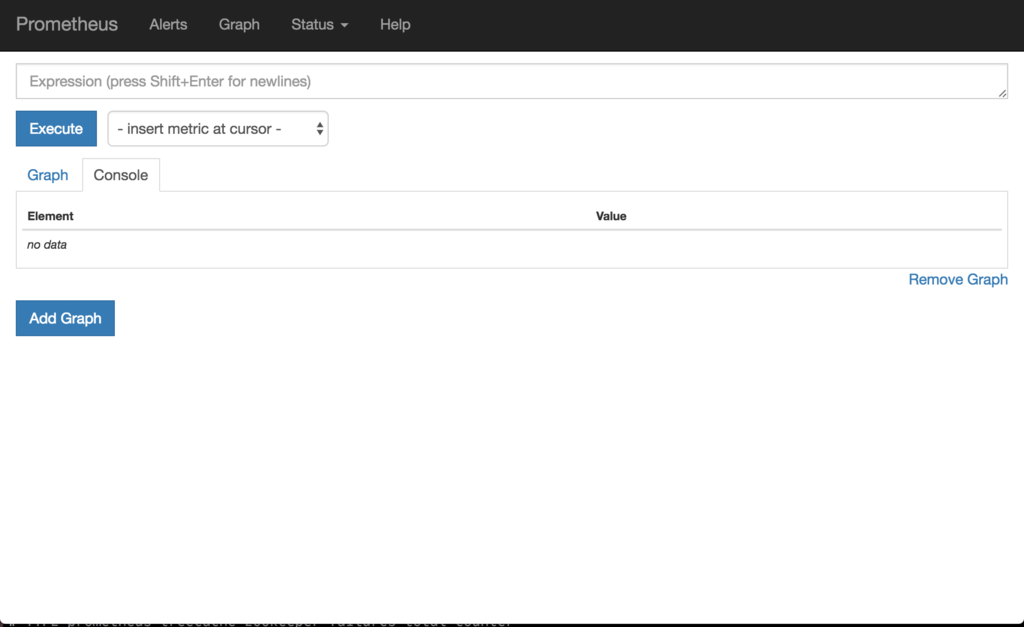
あとは公式ドキュメントなどを参考にいろいろいじってみる。
感想
Go言語で書かれている監視ツール・監視エージェントはこれからも増えていきそう。クロスプラットフォームで動作し、かつシングルバイナリなのは強いですね。
監視ツールといえば、先日Mackerel Advent Calendar 2016の記事を書いたので、こちらもよろしくお願いします。
この記事ではNASにPrometheusをいれてみましたが、最近のNASはVMも動いたりするみたいですね、欲しいけどおもちゃにするにはちょっと高いかな。

ASUSTOR NAS 4-Bay Intel Celeron Dual-Core 2GB DDR3L GbE x1 USB 3.0 x 3 3年保証 AS3104T
- 出版社/メーカー: ASUSTOR
- 発売日: 2015/11/06
- メディア: Personal Computers
- この商品を含むブログを見る